Lumia 950: Så här får du fyra kolumner med brickor på din startskärm

Att flytta från en Lumia 1520 till den nya Lumia 950 kan vara lite av en justering på mer än ett sätt. De av oss som går från den tyngre 6-tumsskärmen
Så här redigerar du dina snabba åtgärder i Action Center:
Öppna panelen Action Center.
Högerklicka på en snabbåtgärdsruta och tryck på "Redigera snabba åtgärder".
Dra brickor för att ordna om dem. Lägg till nya brickor med knappen "Lägg till".
Uppdateringen från maj 2019 för Windows 10 gjorde en översyn av området Snabbåtgärder i meddelandegränssnittet för Action Center. Det är nu snabbare och enklare att anpassa dina snabba åtgärder, eftersom du inte längre behöver besöka appen Inställningar. Själva Quick Actions har också uppdaterats, med den elakade ljusstyrka-knappen ersatt av en skjutreglage.
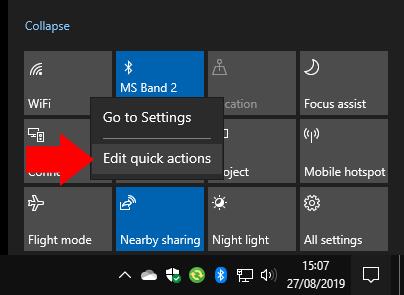
För att anpassa dina snabba åtgärder, öppna Action Center genom att klicka på dess ikon längst ned till höger i aktivitetsfältet (du kan också trycka på Win+A). Högerklicka på någon av de befintliga snabbåtgärdsrutorna och tryck på "Redigera snabba åtgärder".
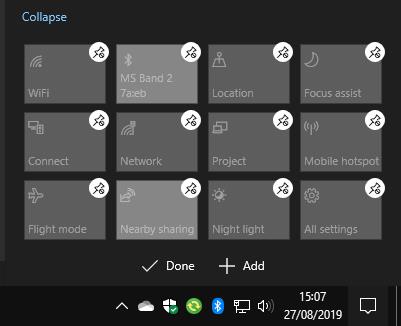
Du kan nu dra och släppa dina brickor till nya positioner för att ordna om dem. För att ta bort en bricka, tryck eller klicka på nålikonen ovanför den.
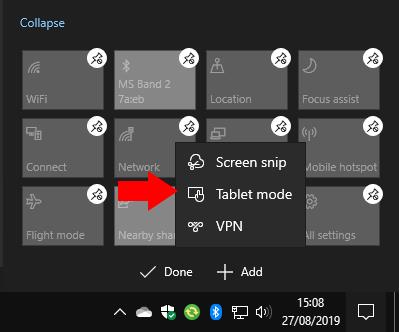
Du kan lägga till en ny bricka genom att klicka på knappen "Lägg till" längst ned i gränssnittet. En lista över tillgängliga brickor visas – urvalet kan variera beroende på din enhets hårdvarufunktioner. Klicka på brickans namn för att lägga till den på skärmen. Du kan sedan dra den på plats för att organisera din layout.
Det är allt som behövs. Det nya redigeringsgränssnittet är mycket enklare än det gamla i appen Inställningar. Du gör nu ändringar på plats så att de är mer representativa för slutresultatet. När du är klar med att justera din layout klickar du på "Klar" för att spara den och avsluta redigeraren.
Att flytta från en Lumia 1520 till den nya Lumia 950 kan vara lite av en justering på mer än ett sätt. De av oss som går från den tyngre 6-tumsskärmen
Windows 10s Quick Actions-växlingar är ett bekvämt sätt att justera din enhets konfiguration utan att behöva öppna hela appen Inställningar. Du kan ändra
Uppdateringen för Windows 10s maj 2019 gjorde en översyn av området Snabbåtgärder i meddelandegränssnittet för Action Center. Det är nu snabbare och enklare att anpassa din
Av de troliga hundratals inställningarna i Windows finns det bara en handfull som du kan använda dagligen. Windows 10 gör det lättare att komma till dem
Windows 10 kan synkronisera aviseringar mellan dina enheter, så att du får aviseringar om textmeddelanden och appvarningar från din telefon på din PC. De
Windows 10s Action Center samlar alla dina aviseringar i ett enda flöde, så att du kan checka in på e-postvarningar, uppdateringar av sociala medier och senaste nyheter
Med Windows 10 Anniversary Update som kommer senare nästa månad kommer Windows 10 Action Center att vara mer än bara ett ställe att gå för att se dina saknade
Windows 10 visar meddelandebanner i 5 sekunder innan de flyttas till Action Center. Det här kan kännas för snabbt och för bråttom, särskilt när du
Upptäck hur du enkelt ställer in, går med i och värdar Zoom-möten. Läs våra tips för att använda Zoom samt dess funktioner för att säkerställa effektiva och säkra möten.
Vill du spela in Microsofts teams möte? Läs inlägget för att lära dig hur du spelar in det med och utan Microsoft 365 Enterprise-konto.
Vill du hålla din Facebook-profil privat? Lär dig hur du kan skydda din integritet med dessa steg.
Lär dig att skriva spanska n med Tilde (ñ) på tangentbordet. Den här artikeln ger dig kortkommandon och metoder för både Windows och Mac.
Upptäck hur du lägger till och använder dina egna anpassade bakgrunder i Microsoft Teams-möten för att skapa en mer personlig och professionell atmosfär.
Så här kan du få ut det mesta av Microsoft Rewards i Windows, Xbox, Mobile, shopping och mycket mer.
Med Google Maps kan du mäta avståndet mellan två punkter. Lär dig att använda verktyget effektivt på olika enheter.
Skapa professionella försättssidor i Google Dokument genom att använda förbyggda mallar eller skapa dem från grunden. Följ vår detaljerade steg-för-steg-guide för att optimera dina dokument.
Den här bloggen kommer att hjälpa läsare att inaktivera Copilot-funktionen på Windows om de inte vill använda AI-modellen.
Lär dig hur du kopplar JBL-hörlurar med din dator, mobil enhet eller surfplatta på ett enkelt sätt. Få tips för att förbättra din anslutning och upplevelse.














![Ta reda på hur du gör försättssidor i Google Dokument [Enkla steg] Ta reda på hur du gör försättssidor i Google Dokument [Enkla steg]](https://blog.webtech360.com/resources3/images10/image-336-1008140654862.jpg)

